1. 单击“框架”(Framework) >  “新建连接器元素”(New Connector Element)。“新建元件”(New Component) 对话框将会打开。
“新建连接器元素”(New Connector Element)。“新建元件”(New Component) 对话框将会打开。
 “新建连接器元素”(New Connector Element)。“新建元件”(New Component) 对话框将会打开。
“新建连接器元素”(New Connector Element)。“新建元件”(New Component) 对话框将会打开。 “新建连接器元素”(New Connector Element)。“新建元件”(New Component) 对话框将会打开。
“新建连接器元素”(New Connector Element)。“新建元件”(New Component) 对话框将会打开。 以访问库并从 STEEL CONSTRUCTION MM/BRACING PLATES 或 INCH/BRACING PLATES 文件夹中选择一个。元素将在预览区域中出现。
以访问库并从 STEEL CONSTRUCTION MM/BRACING PLATES 或 INCH/BRACING PLATES 文件夹中选择一个。元素将在预览区域中出现。类型 | 预览 | 曲面 | 选项 | 值 |
BRACING PLATE RECT | 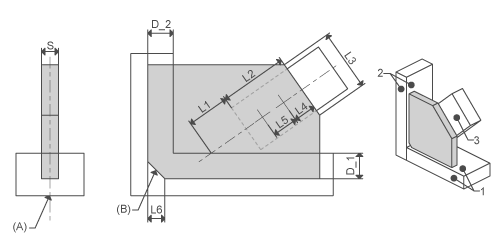 | Profile side face Attach face Bracing profile side | Center profile fit Chamfer | S L1, L2, L3, L4, L5, L6 |
BRACING PLATE TRIANG | 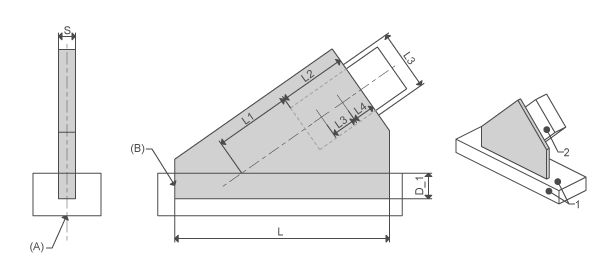 | Profile side face Bracing profile side | Center profile fit End cut | S L1, L2, L3, L4, L5 |
BRACING PLATE DOUBLE | 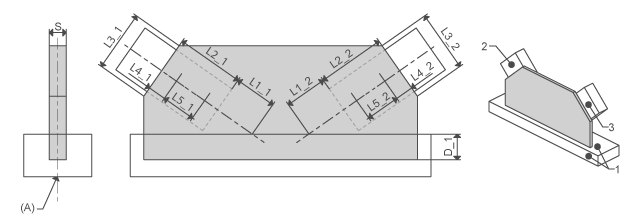 | Profile side face Bracing profile side 1 Bracing profile side 2 | Center profile fit | S L1_1, L2_1, L3_1, L4_1, L5_1, L1_2, L2_2, L3_2, L4_2, L5_2, |
BRACING PLATE CROSS | 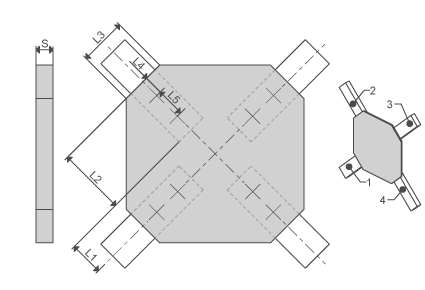 | Bracing profile side 1 Bracing profile side 2 Bracing profile side 3 Bracing profile side 4 | S L1, L2, L3, L4, L5 |